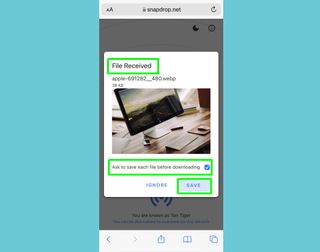Android と iPhone の間でファイルを共有する方法を知りたいですか? ほとんどの Apple ユーザーが知っているように、 AirDropは Bluetooth を使用して iPhone、iPad、Mac 間でファイルや写真をすばやく送信できる 素晴らしい機能です。
残念ながら、簡単な部分はここで終わりです。たとえば、AirDrop を使用して Apple デバイスから Android に共有したり、この機能を使用して逆方向に送信したりすることはできません。
代わりに、 Snapdrop (新しいタブで開きます)と呼ばれる無料のサードパーティ サービスを使用できます。これは、Chrome、Firefox、Opera、Safari などのデスクトップおよびモバイル ブラウザで動作します ( Android 用の Snapdrop アプリもあります(新しいタブで開きます))。Web サイトにアクセスすると、サインインすることなく、あらゆるデバイス (Windows や Linux コンピューターを含む) 間でファイル、画像、ビデオを迅速に共有できます。
- 今購入できる最高のロック解除済み Android スマートフォン
- 現在入手可能なロック解除済みの最高の iPhone
- iPhoneの充電ポートを壊さずに掃除する方法を発見する
Snapdrop の優れた点の 1 つは、不必要な機能によって行き詰まらないことです。ダークモードを有効にするオプションもありますが、それ以外の場合は、ファイルをあるデバイスから別のデバイスに移動することになります。
ここでは、Android と iPhone 間の共有に焦点を当てます。このためには、Apple デバイスで Safari を使用し、少なくとも iOS 13 を実行している必要があります。
Snapdropを使用してAndroidとiPhone間でファイルを共有する方法
1.まず、共有したいファイルが含まれている Android デバイスを取得します。必ずWi-Fi ネットワークに接続し、Chrome などのモバイル Web ブラウザを起動してください。次に、https://snapdrop.net (新しいタブで開きます)に移動します。
2. Snapdrop Web サイトが読み込まれたらすぐに、デバイスに割り当てられた名前をメモします。
私たちの場合、Android デバイスの名前は Rose Slug です。Snapdrop に割り当てられた名前を使用すると、ファイルを共有するデバイスを簡単に識別できます。
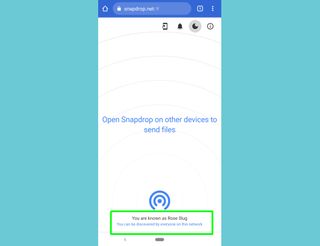
3. ファイルの受信に使用する iPhone をつかみます。デバイスが同じ Wi-Fi ネットワークに接続されていることを確認してください。
もう一度、Safari などのモバイル ブラウザを起動し、https://snapdrop.net (新しいタブで開きます)に移動します。このデバイスにも名前が割り当てられます。私たちの iPhone は Tan Tiger と呼ばれています。
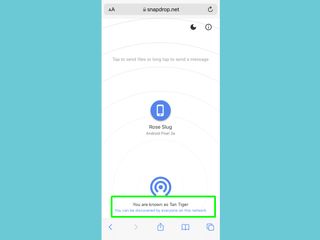
4.次に、ファイルを共有します。各デバイスには、接続が確立されたことを示す 他のデバイスの名前が表示されます。
ファイルを含むデバイスで、ファイルを共有するデバイスの名前をタップします。Android スマートフォンでは、Tan Tiger をタップしています。
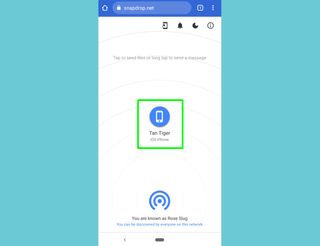
5.いくつかのオプションが表示されます。ファイルの送信に使用しているデバイスに応じて、ここでは若干の違いがあることに注意してください。ただし、一般的には、保存されたファイルを参照したり、新しい写真やビデオをキャプチャしたりできます。
Android では、「ファイル」をタップしてデバイスを参照し、共有するファイルを探して選択します。それ以外の場合は、[カメラ]をタップして写真を撮るか、[カメラ ビデオ]をタップしてビデオを録画します。青いチェックマークをタップして、画像またはビデオに満足していることを確認します。
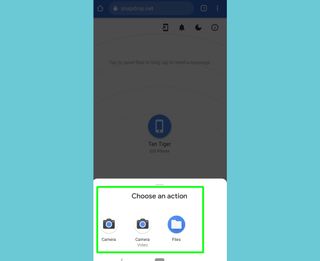
6. iPhone では、「ファイルの選択」をタップしてデバイスを参照し、共有するファイルを探して選択します。「写真またはビデオを撮る」をタップして新しい画像またはビデオをキャプチャし、「写真を使用」をタップします。
iPhone 版の Snapdrop には、「フォト ライブラリ」をタップして、保存した画像をすばやく閲覧するオプションもあります。送信する画像を選択し、「追加」をタップします。
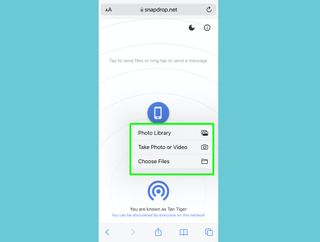
7.選択したファイル (または撮ったばかりの写真やビデオ) がすぐに他のデバイスに送信されます。「保存」をタップしてダウンロードできるようになりました。間違いを犯した場合は、 「無視」をタップします。
この手順を回避してファイルをすぐにダウンロードするには、[ダウンロードする前に各ファイルを保存するかどうかを確認する] の横のボックスのチェックを外します。